在使用电脑的过程中,有时我们可能会遇到Win10电脑没有声音的情况。这个问题可能会给我们的工作和娱乐带来很多不便。本文将介绍如何解决电脑Win10无声音的问题,并提供一些有用的技巧和调整设置的方法,帮助读者解决此类问题。
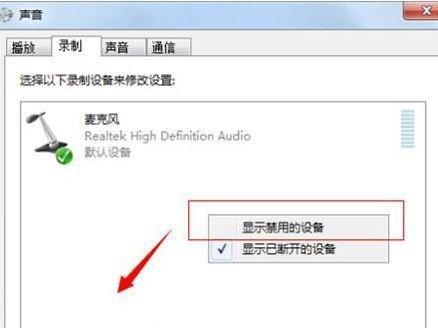
检查音量设置是否被关闭
在开始解决无声音问题之前,首先要确保电脑的音量设置没有被关闭。点击任务栏右下角的音量图标,确认音量是否为零或已静音。
检查扬声器或耳机连接是否正确
如果音量设置没有问题,那么接下来要检查扬声器或耳机的连接是否正确。请确保插头已经插入正确的孔中,并且连接牢固。
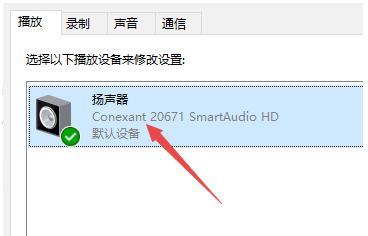
检查驱动程序是否正常
有时,电脑的声卡驱动程序可能会出现问题,导致无法正常播放声音。打开设备管理器,找到并更新声卡驱动程序,或者卸载后重新安装最新的驱动程序。
使用Windows故障排除工具
Win10系统自带了一些故障排除工具,可以帮助用户解决一些常见的问题。打开设置,搜索并运行“故障排除”工具,选择“音频播放”并按照指示进行操作。
检查音频服务是否启动
有时候电脑的音频服务可能会停止运行,导致无法播放声音。打开“服务”应用程序,找到“Windows音频”服务,并确保其状态为“运行”。
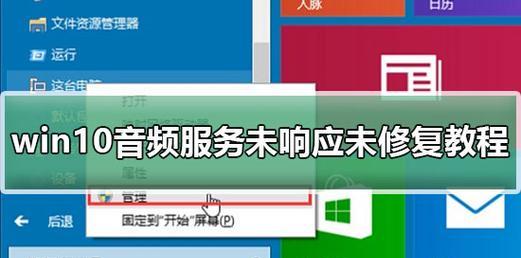
禁用音频增强功能
一些电脑的音频增强功能可能会导致无声音问题。打开音效设置,将音频增强功能禁用,并重启电脑,看看是否能够解决问题。
检查默认音频设备
在某些情况下,电脑可能会将音频输出设备设置为错误的默认设备。打开控制面板,点击“声音”,选择正确的音频输出设备作为默认设备。
检查软件设置
某些应用程序或软件可能会将音量设置为零或禁音。在应用程序的设置选项中,检查音量设置,并确保它们没有被关闭或静音。
检查音频线路
如果使用外部扬声器或耳机,可能会出现音频线路问题。检查线路是否损坏,并尝试更换线路或插孔。
重新安装播放器软件
某些播放器软件的文件可能会损坏,导致无法正常播放声音。尝试卸载并重新安装播放器软件,以解决无声音问题。
检查系统更新
有时,操作系统的更新可能会导致一些问题,包括无声音问题。检查并安装最新的系统更新,以确保所有的修复程序都已经应用。
重启音频服务
重启音频服务可能会帮助解决无声音问题。打开运行窗口,输入“services.msc”,找到“Windows音频”服务,右键点击并选择重启。
检查硬件故障
如果以上方法都没有解决问题,那么有可能是硬件故障引起的。建议联系售后服务中心或专业技术人员进行检修。
寻求专业帮助
如果您对电脑设置不熟悉,或者以上方法都无法解决问题,建议寻求专业帮助。专业技术人员可以更好地诊断和修复问题。
无声音问题可能是电脑设置、驱动程序、硬件故障等多种因素引起的。通过检查音量设置、驱动程序、音频服务等,大多数无声音问题都可以解决。如果问题仍然存在,建议寻求专业帮助。最重要的是,不要慌张,有耐心地逐一排查问题,相信问题一定会得到解决。
























